Windows Terminal, Windows 10da her zaman yönetici olarak nasıl çalıştırılır

Windows 10

Microsoft, komut satırlarını kullanarak Windows 10'da bir veya daha fazla uygulamayı keşfetmenize, yüklemenize, yükseltmenize, kaldırmanıza ve kurmanıza olanak tanıyan bir Windows Paket Yöneticisi (winget) oluşturmuştur.
Bir uygulamayı yüklemek için winget kullanmak kolay olsa da , birden fazla uygulama indirip yüklemeniz gerektiğinde gerekli komut karmaşık olabilir ve bu, “winstall”ın kullanışlı olduğu zamandır.
winstall , Mehedi Hassan tarafından GitHub'da başlatılan , Microsoft'un uygulama deposuna bağlanan ve yüklemek istediğiniz uygulamaları görsel olarak seçmenize olanak tanıyan bir web uygulamasıdır ve otomatik olarak bir komut dosyası oluşturur ve bunu kullanarak Windows 10'da uygulamaları toplu olarak yüklemek için kullanabilirsiniz. kanat.
Bu kılavuzda , Windows 10'da winget kullanarak birden çok uygulama yüklemek üzere bir komut dosyası oluşturmak üzere winstall kullanma adımlarını öğreneceksiniz .
winstall ve winget kullanarak birden çok uygulama nasıl kurulur
winstall ve winget kullanarak birden çok uygulama yüklemek için şu adımları kullanın:
Tümünü Görüntüle düğmesini tıklayın.
Yüklemek istediğiniz uygulamaları iki kez tıklayarak seçin.
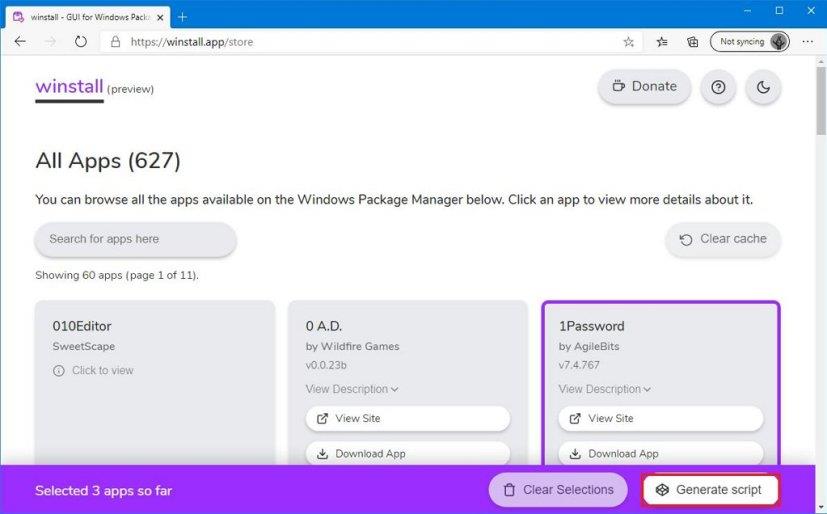
seç uygulamaları yükle
Hızlı ipucu: Mor bir kenarlığı olduğunda öğenin seçildiğini bileceksiniz. Seçimi kaldırmak için uygulamayı tıklayabilir veya Seçimleri Temizle düğmesini tıklayabilirsiniz.
Komut dosyası oluştur düğmesini tıklayın .
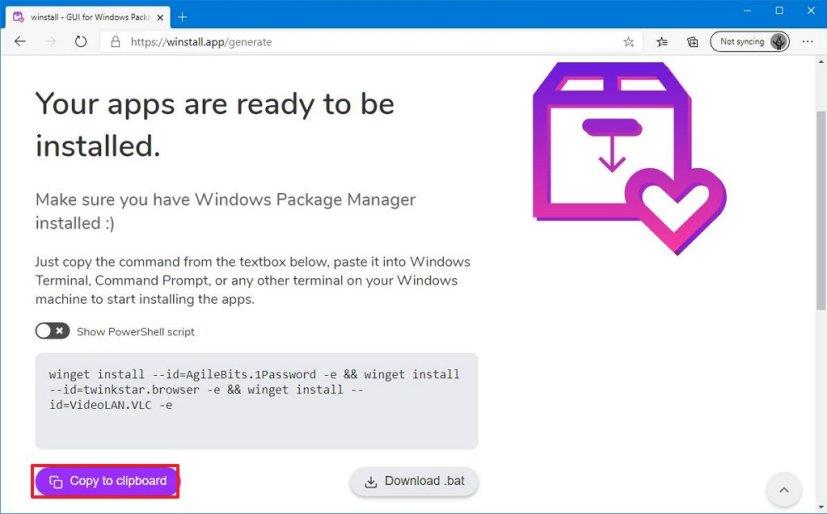
kanat komut dosyası
Panoya kopyala düğmesini tıklayın .
Kısa not: Varsayılan çıktı, Komut İstemi ile winget kullanmaktır ve komut dosyasını PowerShell'de kullanmak üzere değiştirmek için PowerShell komut dosyasını göster geçiş anahtarını açmanız gerekir . Ayrıca, cihazınızdaki kurulum sürecini otomatikleştirmek için bir “.bat” dosyası bile indirebilirsiniz.
Başlat'ı açın .
Komut İstemi'ni arayın , en üstteki sonuca sağ tıklayın ve Yönetici olarak çalıştır seçeneğini seçin.
Uygulamaları yüklemek için winget komut dosyasını sağ tıklayın ve yapıştırın (Ctrl + V) ve Enter 'a basın .
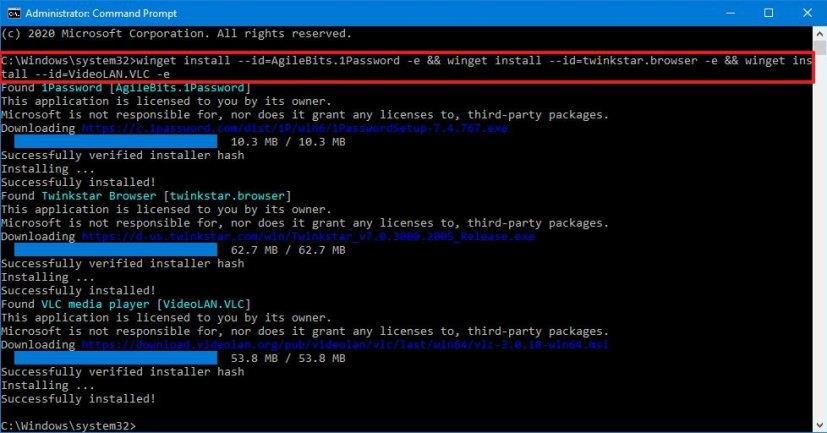
winget komutu birden çok uygulama yükleme
Örneğin, bu komut dosyası Atom, VLC ve 1Password'ü yükler:
kanat kurulumu --id=AgileBits.1Password -e && kanat kurulumu --id=twinkstar.browser -e && kanat kurulumu --id=VideoLAN.VLC -e
Adımları tamamladığınızda, uygulamalar otomatik olarak Windows 10 cihazınıza indirilecek ve yüklenecektir.
Windows Paket Yöneticisi'ni yönetici ayrıcalıkları olmadan kullanabilirsiniz, ancak yükseltmeniz istenir ve yükseltmemeyi seçerseniz yükleme başarısız olur.
Windows Paket Yöneticisi hala önizleme aşamasındadır; bu, araca erişmek için Hızlı halkaya kayıtlı bir makineyle Windows Insider Programının bir parçası olmanız gerektiği anlamına gelir.
Ayrıca Microsoft Store'dan Windows 10 sürüm 2004'te Uygulama Yükleyici'nin bir önizlemesini de yükleyebilirsiniz .
Windows 10
Bluetooth düzgün çalışmıyorsa ve cihazlar bağlanamıyorsa, Windows 10
Windows 10
Windows 11
Bu bilgisayar Windows 11 hatası çalıştıramıyor olmadan yüklemeye devam etmek için Windows 11 TPM 2.0 gereksinimini atlamak için bu kolay adımları kullanın.
Windows 11, monitör bağlantısına bağlı olarak pencere konumunu hatırlayabilir ve özelliğin nasıl etkinleştirileceğini veya devre dışı bırakılacağını burada bulabilirsiniz.
Windows 10'da artık Ayarlar'ı kullanarak bir bölümün sürücü harfini değiştirebilirsiniz. USB, ekstra sürücü veya ikincil sürücü için nasıl burada.
Windows 10 artık dahili sabit sürücüler için sıcaklığı gösterebilir ve Diskleri ve Birimleri Yönet ile bilgilerin nasıl kontrol edileceğini burada bulabilirsiniz.
Çalışmıyorsa, açılmıyorsa, çökmeye devam ediyorsa veya başka bir sorun varsa, Windows 10 Ayarları uygulamasını iki şekilde sıfırlayabilirsiniz. İşte nasıl.
Windows 11'de Kayıt Defterini yedeklemek için, bir geri yükleme noktası oluşturmak için Sistem Geri Yükleme'yi kullanın veya veritabanını Kayıt Defteri Düzenleyicisi ile dışa aktarın. İşte nasıl.
Windows 11'de saat dilimini değiştirmek için Ayarlar > Saat ve dil > Tarih ve saat bölümüne gidin ve saat ayarlarını değiştirin. Daha fazla burada.
Windows 11'de Ethernet sorunlarını gidermek için Ayarlar > Ağ ve internet > Gelişmiş ağ ayarları'nı açın ve Ağ sıfırlama'yı tıklayın.
Android uygulamalarını Windows 11'e hızlı bir şekilde yandan yüklemek için WSATools uygulamasını yükleyin, apk dosyasını seçin ve Yükle düğmesini tıklayın. Basit.
Macrium Reflect, bir HDD'yi SSD ile değiştiriyor veya tam bir yedekleme oluşturuyor olsanız da, sürücü klonlama için harika bir araçtır. İşte nasıl kullanılacağı.
Windows 10 için Gece ışığı gri görünüyorsa, ayarlarını manuel olarak sıfırlayarak bu sorunu hızlı bir şekilde çözebilirsiniz - İşte nasıl yapılacağı.
Windows 10'da 0xC1900200 – 0x20008 ve 0xC1900202 – 0x20008 hatası, bilgisayarınızın minimum gereksinimleri karşılamadığı anlamına gelir. Sorun gidermeyi kontrol edin
Oyunlar için Windows 11 Otomatik HDR'yi etkinleştirmek için Ayarlar > Sistem > Ekran > HDR'ye gidin ve HDR ve Otomatik HDR Kullan'ı açın.
Windows 11'de bir ağ paylaşımlı klasörüne erişmek için Dosya Gezgini > Ağ > Bilgisayar adı'na gidin, kimlik doğrulaması yapın ve paylaşılan klasöre erişin.
Windows 10 için XAMPP'nin kurulumu kolaydır, ancak her şeyin doğru çalışması için Apache ve phpMyAdmin'i nasıl yapılandıracağınızı bilmeniz gerekir.
Windows 10, görev çubuğunu ekranın herhangi bir tarafına (alt, üst, sol ve sağ) taşımanıza izin verir ve bunu yapmanın iki yolu vardır.
Windows 10, özellikle iş ağları ve sunucuları için tasarlanmış bir dizi "İsteğe Bağlı Özellik" içerir. İşte Windows 10 İsteğe bağlı özelliklerin nasıl kullanılacağı ve bunların nasıl etkinleştirileceği konusunda güncel bir rehber.
Windows 10
Monitörünüz doğru renkleri göstermiyorsa, Windows 10
Windows 10
Bluetooth düzgün çalışmıyorsa ve cihazlar bağlanamıyorsa, Windows 10
Windows 10
Windows 11
Windows 11 görev çubuğu konumunuzu ve renginizi değiştirmek için Ayarlara gidin, Kişiselleştirmeyi seçin ve ardından Görev Çubuğuna gidin.
Hiç Microsoft Windows'ta önceden yüklenmiş sürücüler listesine kendi sürücülerinizi eklemek istiyorsunuz. Bu adımlarla kolaylıkla yapabilirsiniz.
Stable Diffusion sahneye çıktı ve sanatçıları, programcıları ve yaratıcılık kıvılcımına sahip herkesi büyüledi. Bu açık kaynaklı metinden resme yapay zeka























